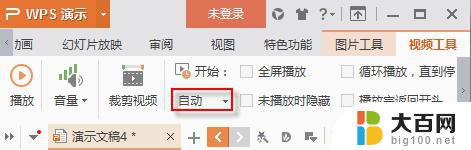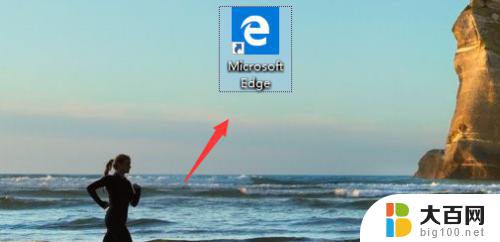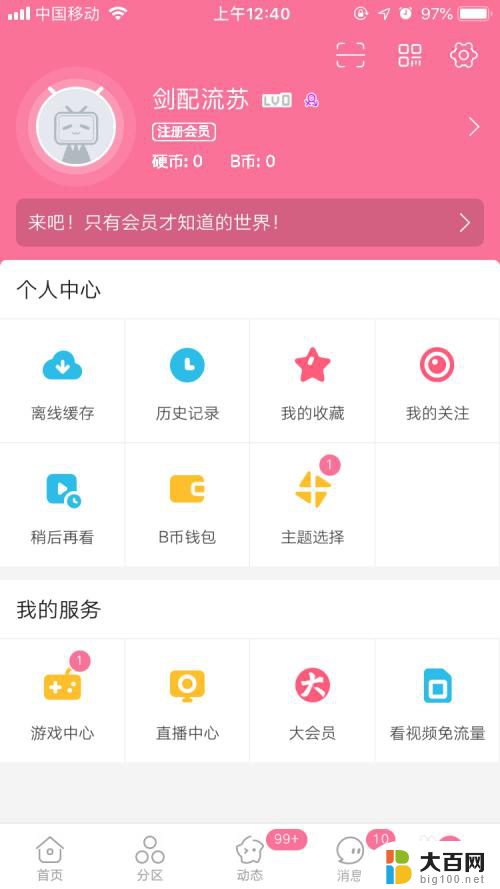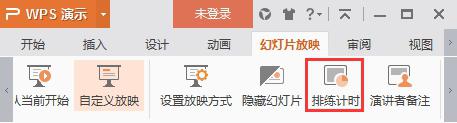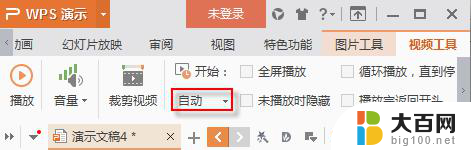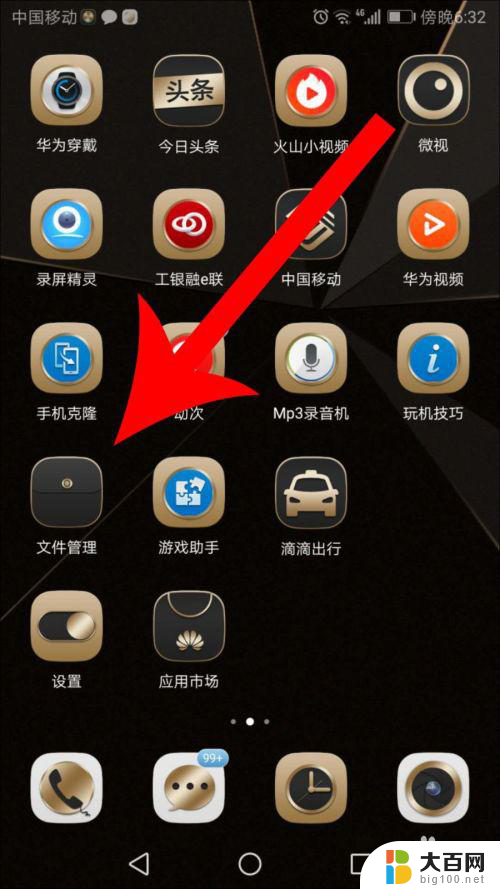b站怎么设置不自动播放下一个视频 B站如何取消自动播放下一个视频
更新时间:2023-10-12 10:48:37作者:yang
b站怎么设置不自动播放下一个视频,在如今流行的视频分享平台中,B站(哔哩哔哩)无疑是一颗璀璨的明星,对于一些用户来说,B站的自动播放下一个视频功能却成为了一个令人困扰的问题。有时候我们刚刚欣赏完一个精彩的视频,却被自动跳转到了下一个视频,打断了我们的观看体验。B站如何取消自动播放下一个视频呢?下面我们将为大家详细介绍。
方法如下:
1.点击设置
在哔哩哔哩我的页面,点击设置。
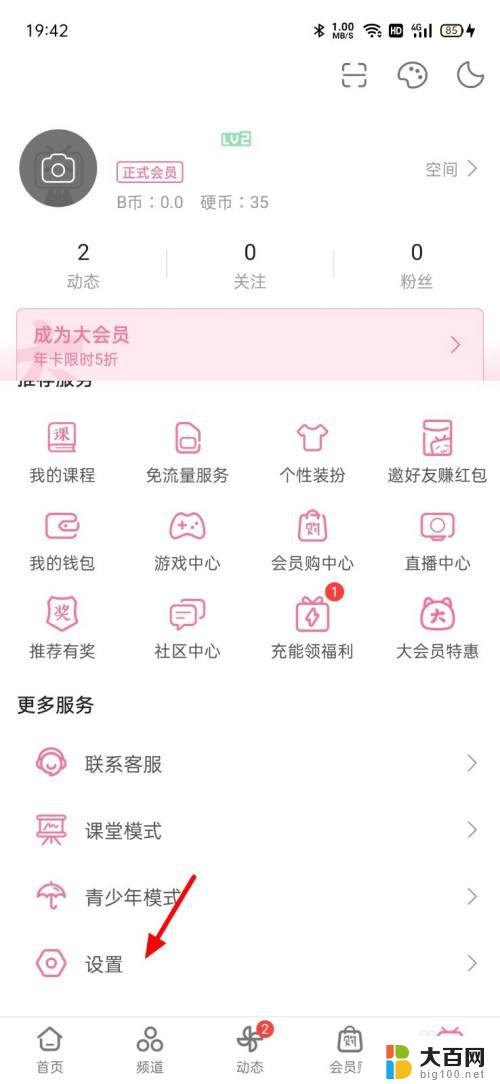
2.点击播放设置
在设置页面,点击播放设置。
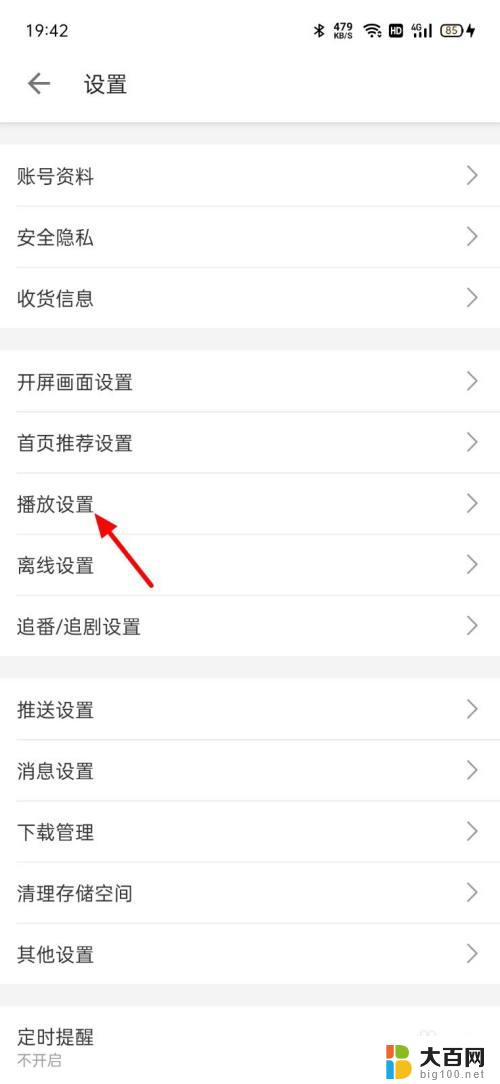
3.点击动态
在播放设置页面,点击动态活动页。
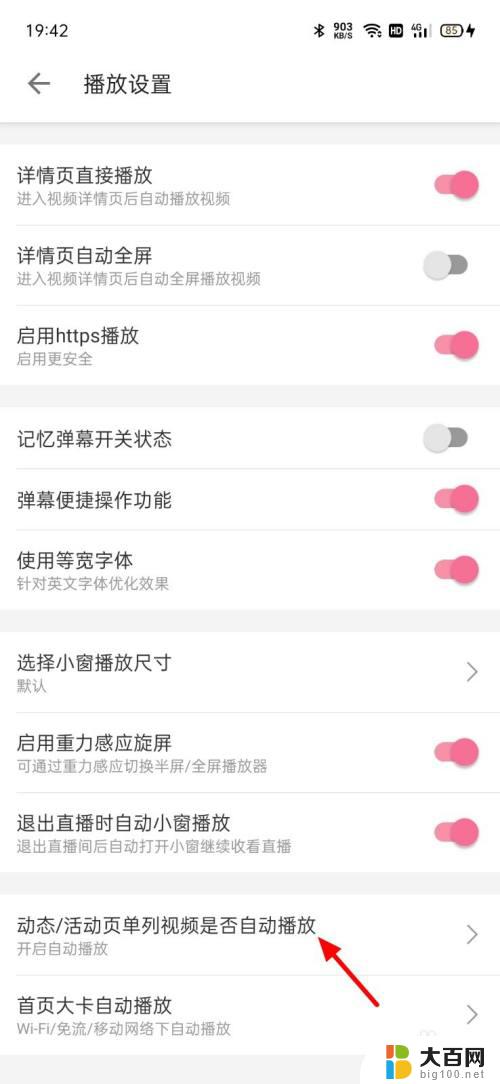
4.点击关闭自动播放
在动态页面,点击关闭自动播放。
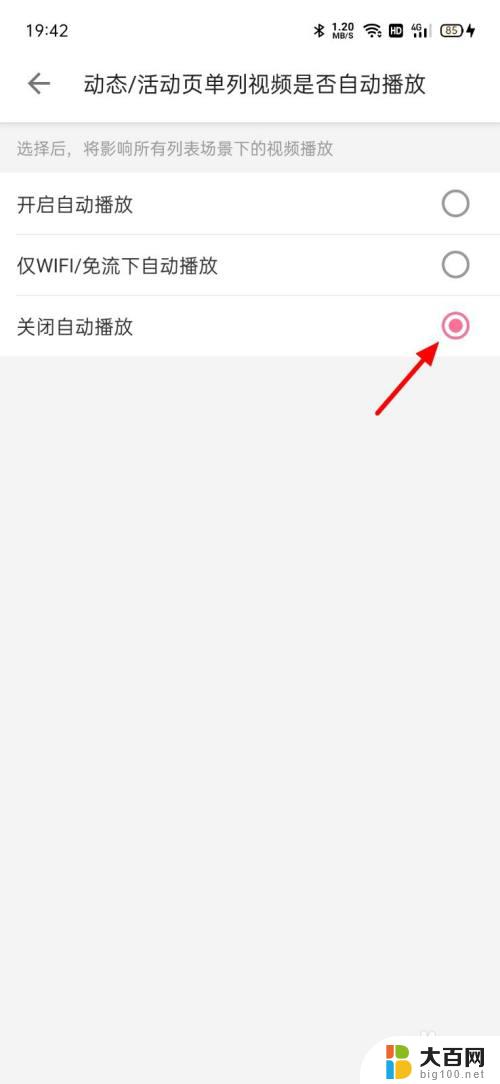
5.点击首页大卡自动播放
返回播放设置页面,点击首页大卡自动播放。
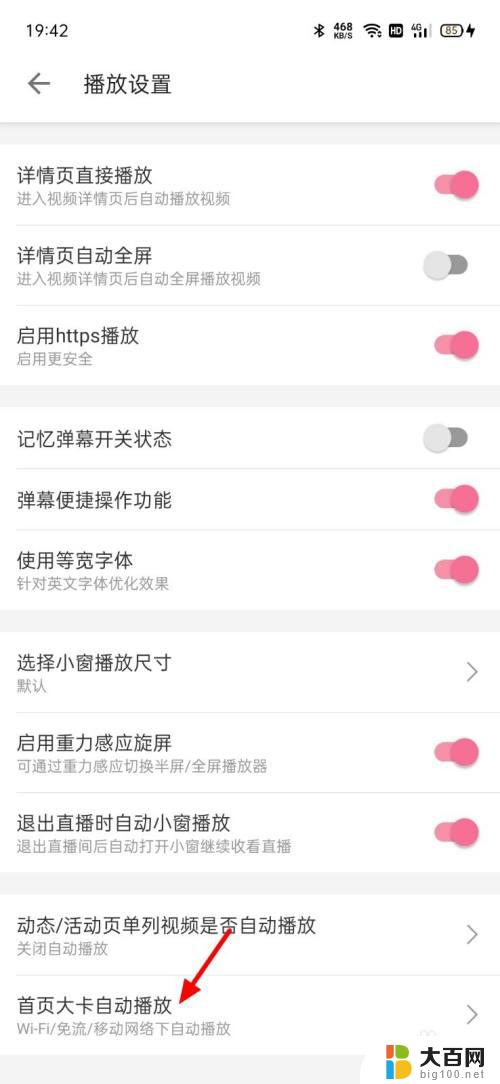
6.选中关闭自动播放
选中关闭自动播放,这样就取消成功。
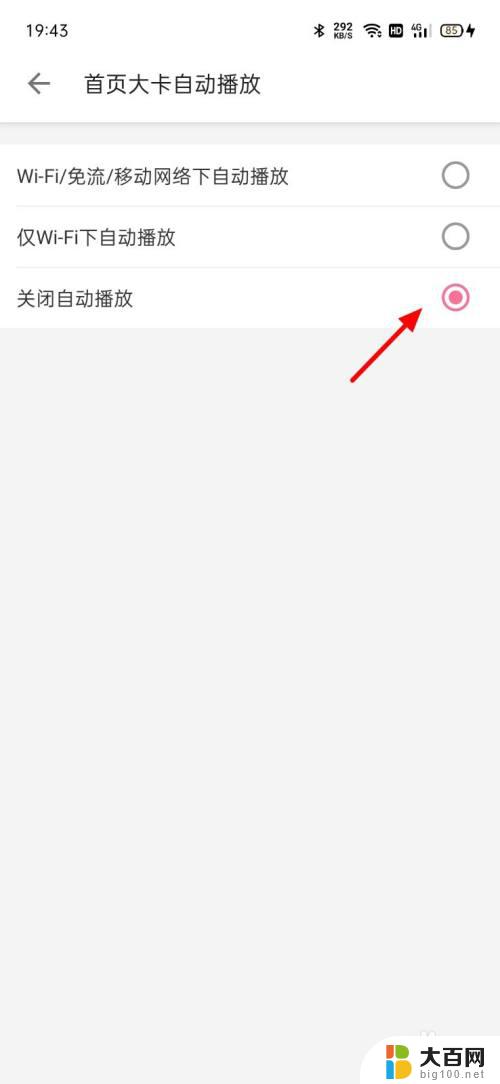
以上就是关于如何关闭B站自动播放下一个视频的全部内容,如果您也遇到了同样的情况,可以按照小编提供的方法来解决。